
BROOK基板の配線方法【PS/オフ対戦に最適!】
こんにちは、ぴくるすです!
今回はBROOK基板での配線方法について解説していきます。
PSユーザーやオフ対戦参加を考えているユーザーには最有力候補となっていると思います。
スト6を見ているとオフ対戦もめちゃくちゃ盛り上がっているので来たる日の為に僕も近々BROOK基板へ換装しようと思っています。(換装しました!BROOK基板ユーザーです!)
最近応答速度について調べてみたのですが
GP2040-CEが平均0.76ms
BROOK WINGMAN FGC(コンバーター)が1.3ms(見つかったのが2023年の公式ツイートなので改善されている可能性はあります)
BROOK P5 Plusが0.4ms
と現状P5 PLUSが一番早いようです。
薄型レバーレス含め複数持ちたい方にはコンバーターの方が使い勝手が良いですが、持っておくのは1台という方にはP5 PLUSがベストな選択肢となりそうです。
簡単に自己紹介すると普段はアケコン工房としてアクリル製のレバー/レバーレスコントローラーを製作・販売しています!
ケースキット/組立キット/完成品をメインに販売しています。
最近ではBROOK基板用のパネルマウントと中配線用のUSBケーブル/基板マウントのセット商品を販売開始したので、BROOK基板でのアケコン自作を推していきたい気持ちからこちらの記事を書く事にしました。
当工房の商品を使った組立配線の解説ですが、BROOK基板での自作を考えている方の参考になれば嬉しいです!
・必要な物
・ケース(当工房のケースで解説します)
・BROOK基板(今回はP5 PLUSを使用、BROOK基板の中で現状最新、安価でおすすめです)
・配線(BROOK製で解説します)
・ハード(PC/PS5)と繋ぐためのUSB Type-Bケーブル
・あれば便利
当ショップでは下記3種のセットを販売しています。
・24㎜穴用USBパネルマウント
・中配線用の短いUSBケーブル
・基板取付マウント
・基板取付
・まずは付属のネジを使い基板を取付マウントに取り付けます。

・続いて24㎜穴用のパネルマウントをサイドパネルへ取り付けます。
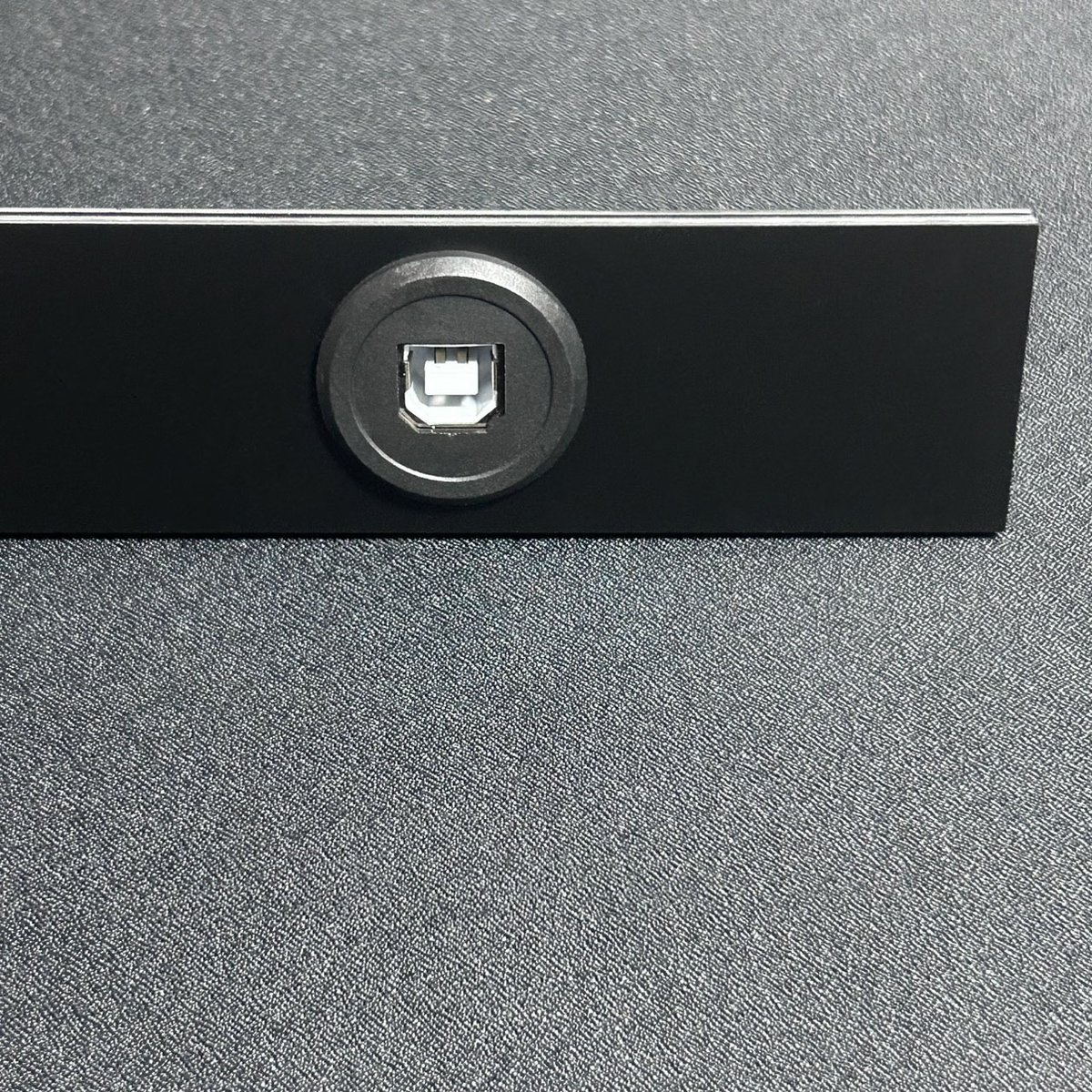
・ケースへ設置します。基板マウントは最終段階で両面テープで固定します。配線の都合で位置調整することもあると思うので仮置きしておきます。

・配線
続いては配線です。
今回は手に入りやすく初心者でも分かりやすいBROOK製のものを使います。

レバーレスは右のHITBOX CABLEも必要です。
・まずはファイティングボードケーブルの開封

・ファイティングボードケーブルを基板へ差し込みます。
差し込む向きは画像を参考にして下さい。

・移動キー
まずは移動キーから配線していきますがその前にヒットボックスケーブルとファイティングボードケーブルのレバー用の端子同士を繋ぎます。
※レバータイプの方は白い端子をそのままレバーへ取り付けるだけです。

・GND配線を繋いでいきます。1つのボタンに2本差せるようになっていますがどちらに差しても問題ありません。
黒い配線とカラーの配線があると思いますが黒い端子がGND用配線です。
ボタンはGND配線と入力用配線を繋げば動作するという認識でOKです。

・続いてカラーの配線を繋いでいきます。
上:オレンジ
下:赤
右:黄緑
左:黄色

・攻撃ボタン
GND配線については移動キーと同様に8個の攻撃ボタンに繋いでいきます。
まずはPボタン
1p:青
2P:赤
3P:グレー
4P:紫
長さも違うので比較的分かりやすいと思います。

続いてKボタンです。
1K:オレンジ
2K:黄色
3K:黄緑
4K:黒

・オプションボタン
スタート:白
セレクト:ピンク
PSボタン:グレー

・追加ボタン
ファイティングボードケーブルに入っていた追加ボタン用のケーブルを使います。

まずは基板へ差し込みです。TPKEY L3 R3 GNDと書いてある所に差し込みます。
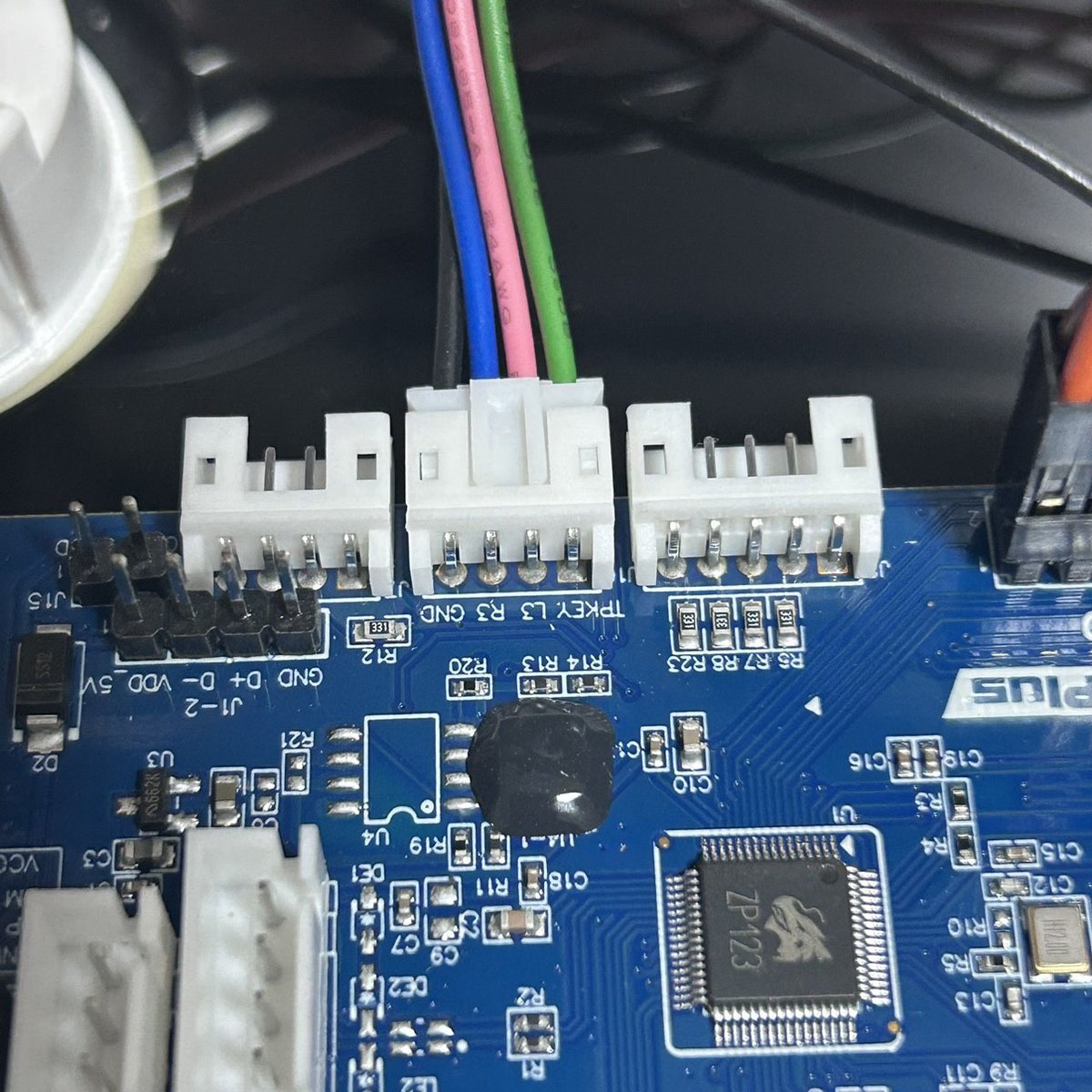
TP(タッチパッド):緑
L3:ピンク
R3:青


・完成
配線完了したら動作確認し問題無ければ、配線をまとめてあげて基板取付マウントを固定し完成です!おつかれさまでした!

いかがでしたでしょうか?
意外と簡単に出来るので自作アケコンデビューの方にもおすすめです。
またその他質問などあればXのDM等で受け付けておりますのでよろしくお願いします!
この記事が気に入ったらサポートをしてみませんか?
